¿Que te parecería usar la tarjeta SIM en el ordenador personal con Windows 10 para conectarse a Internet? Alguien podría considerar que esta viene a ser una de las tareas más ilógicas o anecdóticas para emplear, aunque quizá en determinados viajes de fin de semana te encuentres en un lugar en donde lastimosamente no existe cobertura de Internet.
A estas situaciones las podríamos evitar si tenemos un teléfono móvil y el mismo cuenta con datos contratados por Internet; lastimosamente la pantalla de estos terminales es demasiado pequeña como para poder visualizar en toda su extensión, el material que quizá necesitamos ver en un correo electrónico. Aplicando un pequeño truco Windows 10 podrás navegar por Internet, conectando tu tarjeta SIM en el equipo siempre y cuando lo hayas configurado para que la banda se abra.
[quote]Recuerda: Tips y consejos Windows 10 para seguir fácilmente[/quote]
Truco Windows 10 con la SIM Card de nuestro teléfono móvil
Como todo en la vida, para poder realizar este truco Windows 10 necesitaremos cumplir con determinado número de requisitos, siendo uno de ellos aquel en el que necesitaremos una ranura para esta tarjeta SIM en el ordenador personal; determinados equipos tienen esta característica aunque si el tuyo no la dispone, podrías comprar un pequeño adaptador USB en donde puedas conectar a la “SIM Card”.
Luego de haber solucionado este primer requisito que hemos mencionado, el segundo paso esta en que debes conectar (o instalar) la SIM Card en la respectiva ranura (o puerto). El sistema operativo reconocerá automáticamente la inserción de este accesorio, y el usuario debe hacer clic en el icono de conexión de red de la bandeja de notificaciones para que aparezcan todas aquellas que estén disponibles. Nuestro truco Windows 10 en este momento será que selecciones aquella red que corresponda a tu teléfono móvil.
Inmediatamente saltarás a una ventana de la configuración del sistema operativo y específicamente, hacia el área de “Configuración -> Redes e Internet -> Celular”; si vas a utilizar este truco Windows 10 de forma esporádica entonces no deberías activar la casilla para que se conecte automáticamente a esa red, aunque si va a ser una tarea frecuente entonces puedes activarla. Por otro lado, también podrías activar la casilla del “Roaming” si vas a movilizarte fuera de casa.
Truco Windows 10 con la SIM CardAhora tienes que seleccionar al botón de “Opciones Avanzadas” para ingresar al área de los ajustes de tu teléfono móvil en el ordenador personal; encontrarás una gran cantidad de opciones, las cuales deberían activarse automáticamente aunque si ello no ocurre, tendrás que configurarlas manualmente.
Truco Windows 10 con la SIM CardComo último consejo de este truco Windows 10 te recomendamos hacer clic en el botón de “Internet APN” si la información no se ha actualizado automáticamente. Podrás notar que una nueva interfaz aparece, en donde tienes que rellenar cada uno de los campos del formulario según sean los ajustes que tengas configurados en el teléfono móvil.
Truco Windows 10 con la SIM CardEso es lo único que necesitas hacer para configurar los datos de tu teléfono móvil (o mejor dicho, de la SIM Card) para que puedas navegar por Internet desde el ordenador personal. En cuanto a los beneficios, los mismos pueden ser grandes si no estas acostumbrado a revisar contenido en una pantalla tan pequeña como la del teléfono móvil, pues en el ordenador personal con Windows 10 tendrás un mejor entorno de trabajo a la hora de revisar tu correo electrónico o una página web en su estado natural. Por supuesto que debes tomar en consideración un aspecto muy importante, y es que si utilizas este sistema estarás consumiendo excesivamente, los datos contratados de conexión para tu teléfono móvil.



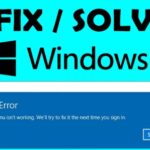


GIPHY App Key not set. Please check settings